Primeros Pasos con Seeed Studio XIAO RA4M1

Introducción
El XIAO RA4M1 integra el chip RA4M1 de Renesas (MCU ARM® Cortex®-M4 de 32 bits hasta 48 MHz) en el factor de forma clásico XIAO. Esta placa de desarrollo ofrece 256KB de Flash, 32KB de SRAM, 8KB de EEPROM, un conector USB 2.0, botones de reset y boot, 3 LEDs, un convertidor A/D de 14 bits, un convertidor D/A de 12 bits, y una interfaz CAN BUS. Con circuitería de carga integrada y modos de bajo consumo (tan bajo como 45μA), es ideal para aplicaciones alimentadas por batería. Compartiendo el mismo microcontrolador R7FA4M1AB3CNE de 32 bits que el Arduino Uno R4, es nativamente compatible con Arduino IDE y los extensos accesorios XIAO, convirtiéndolo en el punto de partida perfecto para proyectos electrónicos.
Características
- Microcontrolador Popular a Bordo: Alimentado por Renesas RA4M1, un MCU ARM® Cortex®-M4 R7FA4M1AB3CNE de 32 bits operando hasta 48 MHz, 256 KB de memoria Flash, y 32 KB de SRAM.
- Recursos Destacados a Bordo: Equipado con un ADC de 14 bits, DAC de 12 bits, CAN BUS, USB 2.0, y un LED RGB integrado.
- 8 Nuevos IOs Expandidos: Añade 8 nuevos pines IO en la parte posterior comparado con placas XIAO anteriores (19 GPIOs en total), permitiendo aplicaciones más complejas.
- Características de Seguridad Potentes: Cifrado de hardware integrado, arranque seguro, almacenamiento de claves, y otras funciones para garantizar la seguridad de la aplicación.
- Compatibilidad de Software: Totalmente compatible con Arduino IDE para desarrollo de proyectos y prototipado sin problemas.
- Diseño de Energía Eficiente: Ofrece 4 modos de operación con consumo de energía tan bajo como 45μA en sueño profundo, y soporta gestión de carga de batería de litio.
- Diseño Compacto del Tamaño del Pulgar: Midiendo 21 x 17.8mm, adoptando el factor de forma clásico XIAO de Seeed Studio, ideal para aplicaciones con limitaciones de espacio.
- Amigable para Producción: Diseño de Dispositivo de Montaje Superficial (SMD) con todos los componentes en el frente y orificios de estampado en ambos lados, facilitando la producción en masa eficiente.
Especificaciones
| Producto | XIAO RA4M1 |
|---|---|
| Procesador | Renesas RA4M1 |
| Núcleo Arm® Cortex®-M4 de 48-MHz | |
| RAM | 32 KB SRAM |
| Flash | 256 KB |
| LEDs | 1 LED de Usuario, 1 LED de Alimentación, 1 LED RGB |
| Interfaces | 19 Pines:14x Analógico,19x Digital, 2x IIC, 2x UART, 2x SPI |
| Botones | 1 Botón RESET, 1 Botón BOOT |
| Seguridad | AES128/256 |
| Bajo Consumo | 45μA |
| Compatibilidad de Software | Arduino IDE |
| Temperatura de Trabajo | -20°C-70°C |
| Dimensiones | 21x17.8 mm |
| Alimentación | Type-C: 5V BAT: 3.8V |
Descripción General del Hardware
Antes de que todo comience, es bastante esencial tener algunos parámetros básicos del producto. La siguiente tabla proporciona información sobre las características del Seeed Studio XIAO RA4M1.

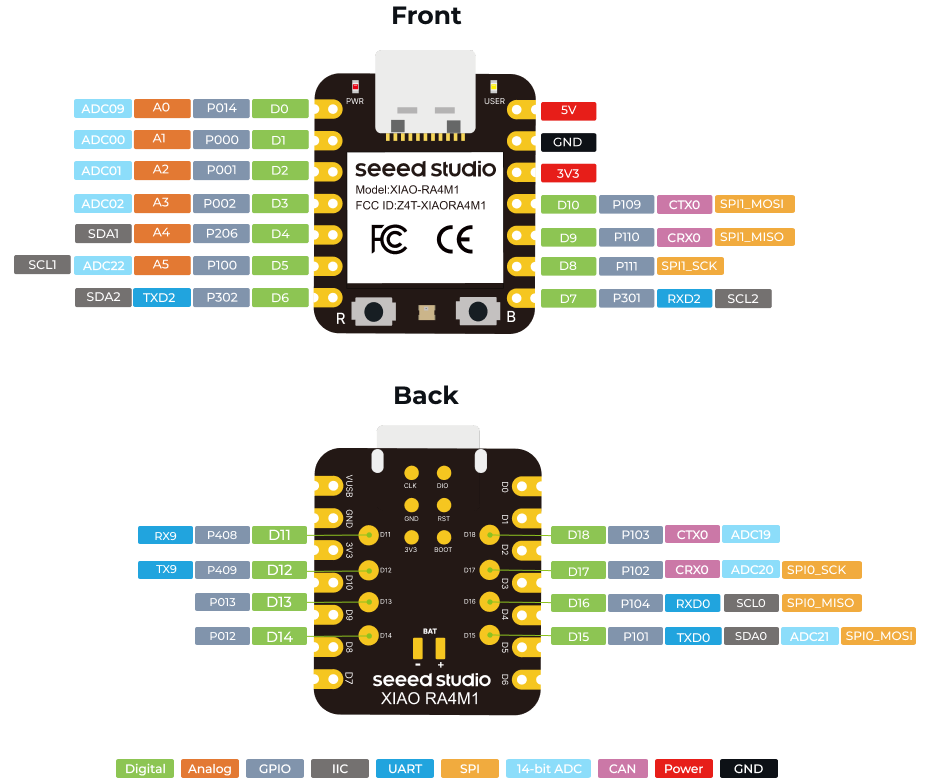
| Diagrama de indicación frontal del XIAO RA4M1 |
|---|
| Lista de Pines del XIAO RA4M1 |
Comenzando
Preparación del Hardware
Necesitas preparar lo siguiente:
- 1 x Seeed Studio XIAO RA4M1
- 1 x Computadora
- 1 x Cable USB Type-C
Algunos cables USB solo pueden suministrar energía y no pueden transferir datos. Si no tienes un cable USB o no sabes si tu cable USB puede transmitir datos, puedes consultar Seeed USB Type-C support USB 3.1.
Preparación del Software
La herramienta de programación recomendada para el XIAO RA4M1 es el Arduino IDE, por lo que como parte de la preparación del software, necesitarás completar la instalación de Arduino.
Si esta es tu primera vez usando Arduino, te recomendamos encarecidamente que consultes Getting Started with Arduino.
- Paso 1. Descarga e instala la versión estable del Arduino IDE según tu sistema operativo.
-
Paso 2. Inicia la aplicación Arduino.
-
Paso 3. Añade el paquete de placa RA4M1 a tu Arduino IDE.
Navega a File > Preferences, y completa "Additional Boards Manager URLs" con la url de abajo: https://files.seeedstudio.com/arduino/package_renesas_1.2.0_index.json

Navega a Tools > Board > Boards Manager..., escribe la palabra clave RA4M1 en el cuadro de búsqueda, selecciona la última versión de Seeed Renesas Board, e instálala.

-
Paso 4. Selecciona tu placa y puerto.
En la parte superior del Arduino IDE, puedes buscar xiao en la placa de desarrollo de la izquierda, selecciona XIAO_RA4M1, y selecciona el puerto directamente.

Modo BootLoader
A veces, usar el programa incorrecto puede hacer que el XIAO pierda su puerto o no funcione correctamente. Los problemas comunes incluyen:
- El XIAO está conectado a la computadora, pero no se encuentra ningún número de puerto.
- El XIAO está conectado, y aparece un número de puerto, pero la carga del programa falla.
Cuando encuentres las dos situaciones anteriores, puedes intentar poner el XIAO en modo BootLoader, que puede resolver la mayoría de los problemas de dispositivos no reconocidos y cargas fallidas. El método específico es:
- Método 1. Presiona y mantén presionado el botón
BOOTen el XIAO RA4M1 sin soltarlo. - Método 2. Mantén presionado el botón
BOOTy luego conéctalo a la computadora a través del cable de datos. Suelta el botón BOOT después de conectar a la computadora.
Reset
Cuando el programa funciona de manera anormal, puedes presionar Reset una vez durante el encendido para que XIAO vuelva a ejecutar el programa cargado.
Cuando mantienes presionada la tecla BOOT mientras enciendes y luego presionas la tecla Reset una vez, también puedes entrar al modo BootLoader.
Ejecuta tu primer programa Blink
A estas alturas, creo que tienes una buena comprensión de las características y hardware del XIAO RA4M1. A continuación, tomemos el programa Blink más simple como ejemplo y realicemos el primer parpadeo para tu XIAO RA4M1!
- Paso 1. Inicia la aplicación Arduino.
- Paso 2. Navega a File > Examples > 01.Basics > Blink, abre el programa.
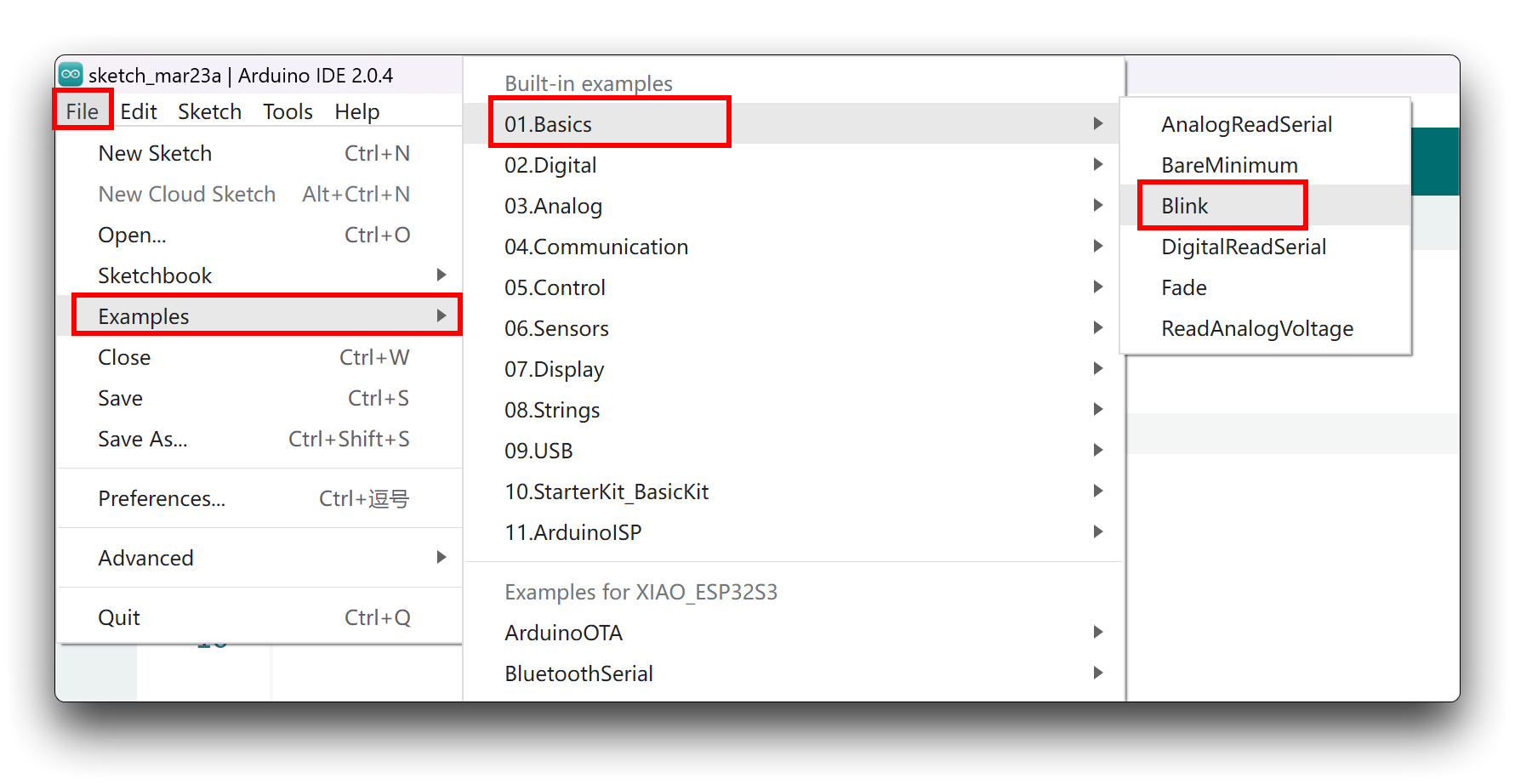
- Paso 3. Selecciona el modelo de placa XIAO RA4M1, y selecciona el número de puerto correcto para cargar el programa.
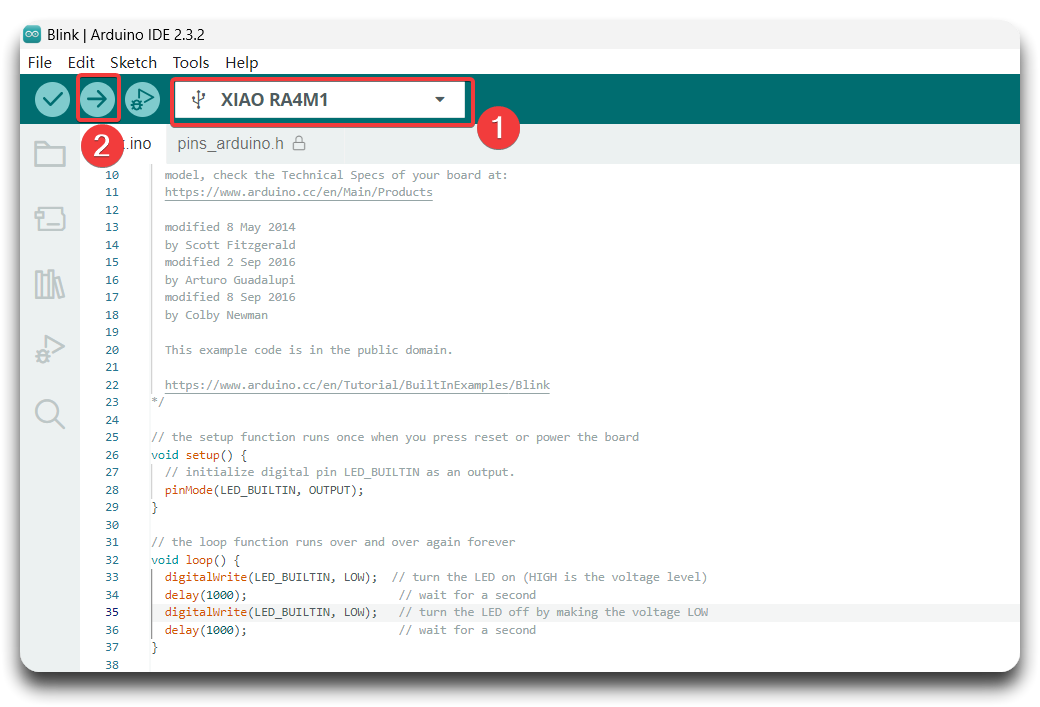
Una vez que el programa se carga exitosamente, verás el siguiente mensaje de salida y podrás observar que el LED naranja en el lado derecho del XIAO RA4M1 está parpadeando.

¡Felicitaciones, has aprendido cómo escribir y cargar programas para el XIAO RA4M1!
El LED solo se apagará cuando el pin del LED de usuario en el XIAO RA4M1 se establezca en un nivel alto, y solo se encenderá cuando el pin se establezca en un nivel bajo.
Juega con LEDs RGB
El XIAO RA4M1 viene con un LED RGB integrado que puedes controlar, a continuación hay un ejemplo de cómo cambiar suavemente el color del LED entre rojo, verde y azul.
- Paso 1. Descarga la librería
Adafruit_NeoPixel
Navega a Sketch > Include Liarbry > Manage Libraries..., y busca Adafruit_NeoPixel, instala la versión más reciente.
- Paso 2. Copia el siguiente código a un nuevo sketch:
#include <Adafruit_NeoPixel.h>
#define LED_PIN RGB_BUILTIN // Define the pin for the built-in RGB LED
#define NUM_PIXELS 1 // Number of WS2812 LEDs
Adafruit_NeoPixel pixels(NUM_PIXELS, LED_PIN, NEO_GRB + NEO_KHZ800);
void setup() {
pinMode(PIN_RGB_EN, OUTPUT); // Set up the power pin
digitalWrite(PIN_RGB_EN, HIGH); //Turn on power to the LED
pixels.begin(); // Initialize the NeoPixel library
}
void loop() {
// Transition from Red to Green
for (int i = 0; i <= 255; i++) {
pixels.setPixelColor(0, pixels.Color(255 - i, i, 0)); // Red decreases, Green increases
pixels.show();
delay(10); // Adjust delay for smoothness
}
// Transition from Green to Blue
for (int i = 0; i <= 255; i++) {
pixels.setPixelColor(0, pixels.Color(0, 255 - i, i)); // Green decreases, Blue increases
pixels.show();
delay(10); // Adjust delay for smoothness
}
// Transition from Blue to Red
for (int i = 0; i <= 255; i++) {
pixels.setPixelColor(0, pixels.Color(i, 0, 255 - i)); // Blue decreases, Red increases
pixels.show();
delay(10); // Adjust delay for smoothness
}
}
- Paso 3. Selecciona el modelo de placa XIAO RA4M1, y selecciona el número de puerto correcto para cargar el programa.

Batería y Gestión de Energía
¿Es posible leer el voltaje de la batería sin componentes adicionales? Sí, con el XIAO RA4M1, es más fácil que nunca. En miembros anteriores de la familia XIAO, como el XIAO ESP32C3, leer el voltaje de la batería requería conectar manualmente a A0 con una resistencia.
Pero con el XIAO RA4M1, este proceso se simplifica. Ahora puedes usar directamente el pin BAT_DET_PIN/P105 para leer el nivel de voltaje de la batería, optimizando tu diseño y desarrollo. Solo recuerda configurar el pin BAT_READ_EN/P400 en alto, ya que es necesario para habilitar la lectura del nivel de batería.
- Paso 1. Preparación del Hardware
| Seeed Studio XIAO RA4M1 | Seeed Studio Expansion Base for XIAO with Grove OLED |
|---|---|
 |  |
La pantalla OLED en la placa de expansión XIAO utiliza el protocolo I2C y está conectada a la interfaz I2C del XIAO a través del circuito I2C en la placa. Por lo tanto, podemos conectar directamente el XIAO a la placa de expansión y programarlo para mostrar contenido en la pantalla.
- Paso 2. Instalar la biblioteca u8g2.
- Paso 3. Copiar el código y pegarlo en el IDE de Arduino.
#include <Arduino.h>
#include <U8x8lib.h>
#include <Wire.h>
U8X8_SSD1306_128X64_NONAME_HW_I2C u8x8(/* clock=*/ WIRE_SCL_PIN, /* data=*/ WIRE_SDA_PIN, /* reset=*/ U8X8_PIN_NONE); // OLEDs without Reset of the Display
#define enablePin BAT_READ_EN // Pin for enabling battery voltage reading
#define adcPin BAT_DET_PIN // Analog input pin (GPIO29 in your case)
const float referenceVoltage = 3.3; // Reference voltage for the ADC
const float voltageDivider = 2.0; // Voltage divider factor
void setup() {
Serial.begin(9600); // Initialize serial communication at 9600 baud
pinMode(enablePin, OUTPUT); // Set the enable pin as an output
digitalWrite(enablePin, HIGH); // Set the pin high to enable battery voltage reading
u8x8.begin();
u8x8.setFlipMode(1); // set number from 1 to 3, the screen word will rotary 180
u8x8.setFont(u8x8_font_chroma48medium8_r);
}
void loop() {
int rawValue = analogRead(adcPin); // Read the analog input value
float voltage = rawValue * (referenceVoltage / 1023.0) * voltageDivider; // Calculate the voltage
// Print the raw value and the calculated voltage
u8x8.setCursor(0, 0);
u8x8.print("Raw value:0x");
u8x8.print(rawValue, HEX);
u8x8.setCursor(0, 2);
u8x8.print("Voltage:");
u8x8.print(voltage, 2);
u8x8.print("V");
delay(500); // Delay for 500 milliseconds
}
- Paso 4. Selecciona el modelo de placa XIAO RA4M1, y selecciona el número de puerto correcto para cargar el programa
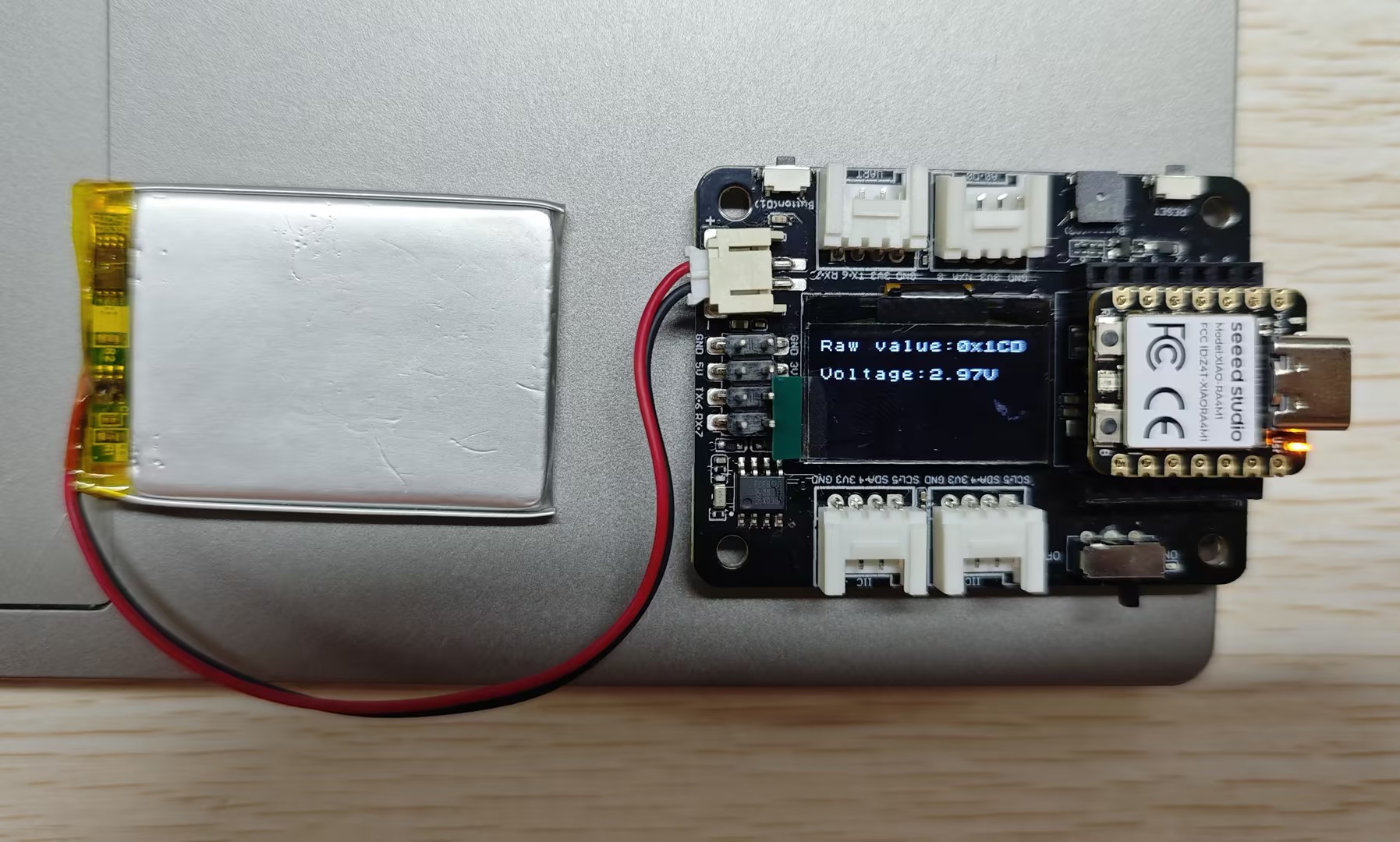
Recursos
- 📄 [PDF] Hoja de datos del RA4M1
- 📄 [PDF] Esquemático del Seeed Studio XIAO RA4M1
- 📄 [ZIP] Librerías KiCAD
- 🔗 [Kicad] Huella del Seeed Studio XIAO RA4M1
Solución de problemas
P1: ¿Qué debo tener en cuenta al soldar pines?
Debido al tamaño miniatura del XIAO RA4M1, ten cuidado al soldar los conectores, no pegues diferentes pines juntos, y no pegues soldadura al blindaje u otros componentes. De lo contrario, puede causar que el XIAO tenga un cortocircuito o no funcione correctamente, y las consecuencias causadas por esto serán responsabilidad del usuario.
Soporte Técnico y Discusión del Producto
¡Gracias por elegir nuestros productos! Estamos aquí para brindarte diferentes tipos de soporte para asegurar que tu experiencia con nuestros productos sea lo más fluida posible. Ofrecemos varios canales de comunicación para satisfacer diferentes preferencias y necesidades.